RSSリーダーにFeedDemonはいかがでしょう [Windows]
Googleリーダーがユーザー減少から2013年7月1日に廃止されます。
代わりのリーダーを探している方もいらっしゃると思います。
僕はWindowsLiveメールでRSSリーダーを使っていましたが、メールと兼用なのでちょっと使いづらいこともあり、新たなRSSリーダーを探しました。
lifehackerの記事で『FeedDemon Pro』が無料になりました!というものがあったので、さっそく試してみることに。
ただ、FeedDemonもGoogle Readerの消滅を受けて、FeedDemonも終了し、これ以上の更新を辞めるということだそうです。また、ウェブではないので、AndroidやiPhoneとの共有はできません。
インストールをしてみましょう。
まず、インストーラのダウンロードです。
ここにアクセスして、Download FeedDemon 4.5をクリックして、FeedDemonInstall45.exeをダウンロードします。
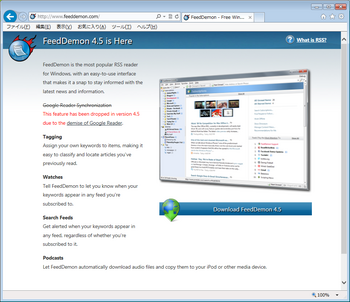
ダウンロードしたFeedDemonInstall45.exeをダブルクリックで起動します。
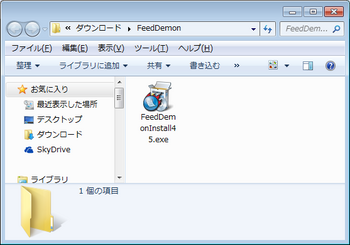
Express Setupにチェック、I have read・・・にチェックを入れ、Nextをクリックします。
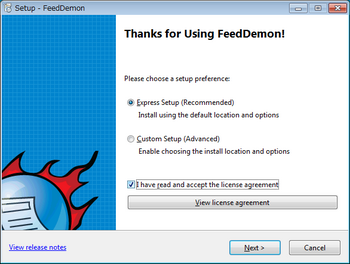
すぐにインストールは終了します。
Start FeedDemonにチェックを入れたまま、Finishをクリックします。
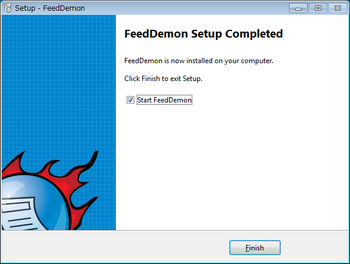
Nextをクリックします。
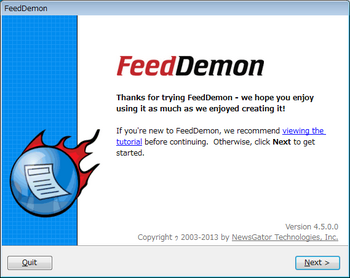
No, don't subscribe me ・・・にチェックを入れ、Nextをクリックします。
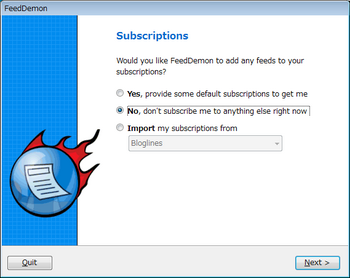
Finishをクリックします。
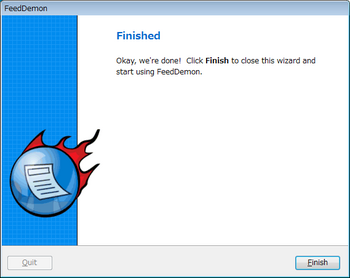
起動しました。英語表記なので、日本語化します。
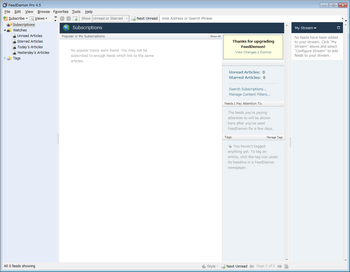
Tools→Options→Language→Download addtional languageを選びます。
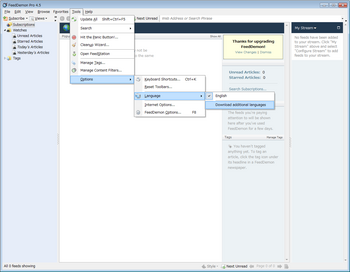
Languageファイルのページが表示されれます。
が、日本語ファイルが無い。
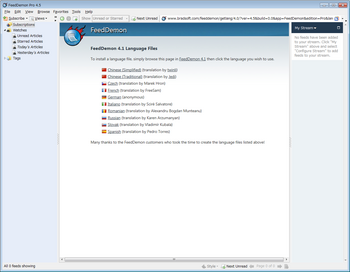
仕方ないので探してみると、ここに日本語ファイルがありました。(ここを左クリックすると、文字化けしたような表示となります)
上記のここを右クリックして、『対象をファイルに保存』を選び、Japanese.fdlang4という名前でダウンロードしてください。
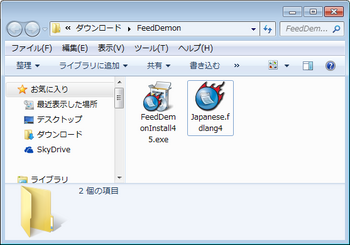
ダウンロードしたJapanese.fdlang4をインストールしたフォルダにコピーします。
デフォルトは C:\Program Files\FeedDemon\Data\lang です。
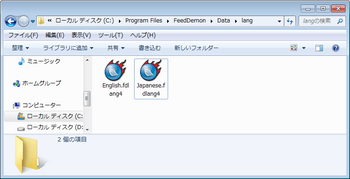
もう一度、Tools→Options→Language→Japaneseを選びます。
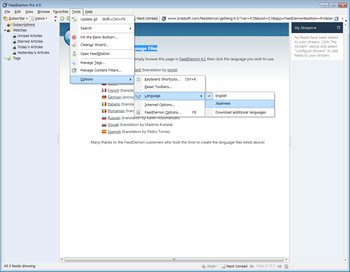
メニューなどが日本語になりました。
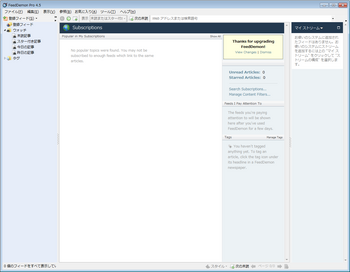
では、登録をしていきましょう。
so-netのブログであれば、RSS1.0をクリックすれば、登録できます。RSS2.0をクリックしても登録は行われません。
タブを開き、ブラウザーのホームを開きます。
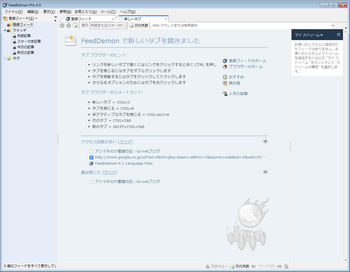
登録したいURLへ移動します。
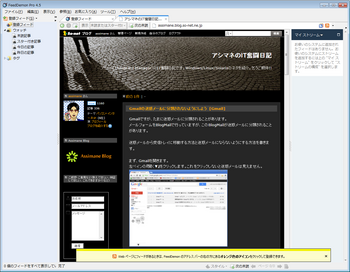
ページの下のほうにあるRSS1.0をクリックします。
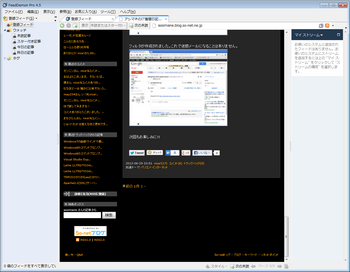
登録画面が表示されるので、次へをクリックします。
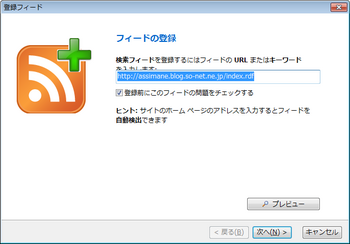
タイトルは自動で入ります。よければ、次へをクリックします。
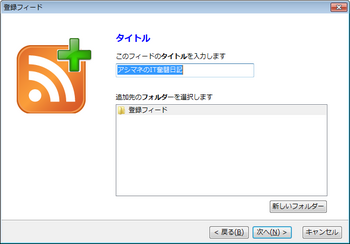
完了をクリックします。
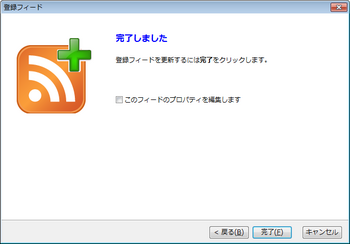
このように表示されます。
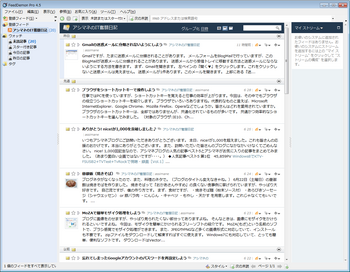
記事を開くと、こんな感じです。
実際の記事にも、タイトルをクリックすれば移動できます。
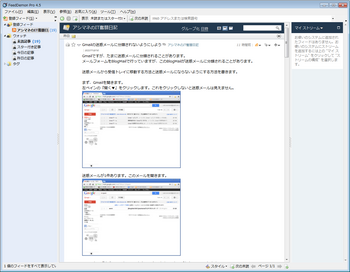
あとは好きなだけ登録してください。
インストールしてもデスクトップにはアイコンはありません。
スタート→すべてのプログラム→FeedDemon→FeedDemonで起動してください。
次回もお楽しみに!!
代わりのリーダーを探している方もいらっしゃると思います。
僕はWindowsLiveメールでRSSリーダーを使っていましたが、メールと兼用なのでちょっと使いづらいこともあり、新たなRSSリーダーを探しました。
lifehackerの記事で『FeedDemon Pro』が無料になりました!というものがあったので、さっそく試してみることに。
ただ、FeedDemonもGoogle Readerの消滅を受けて、FeedDemonも終了し、これ以上の更新を辞めるということだそうです。また、ウェブではないので、AndroidやiPhoneとの共有はできません。
インストールをしてみましょう。
まず、インストーラのダウンロードです。
ここにアクセスして、Download FeedDemon 4.5をクリックして、FeedDemonInstall45.exeをダウンロードします。
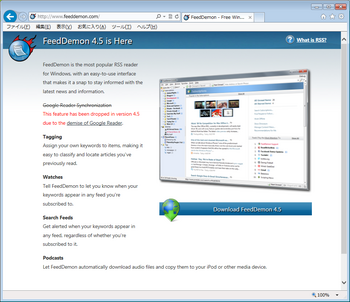
ダウンロードしたFeedDemonInstall45.exeをダブルクリックで起動します。
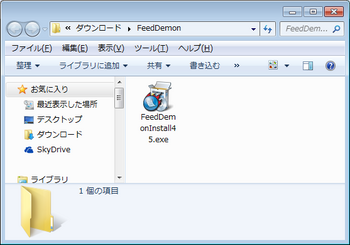
Express Setupにチェック、I have read・・・にチェックを入れ、Nextをクリックします。
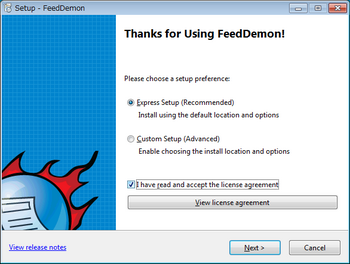
すぐにインストールは終了します。
Start FeedDemonにチェックを入れたまま、Finishをクリックします。
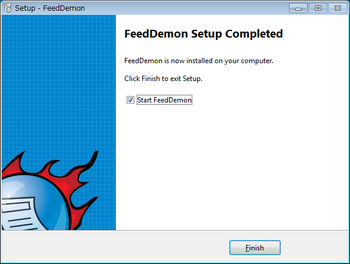
Nextをクリックします。
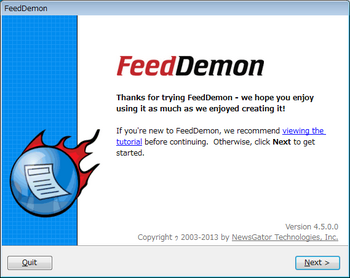
No, don't subscribe me ・・・にチェックを入れ、Nextをクリックします。
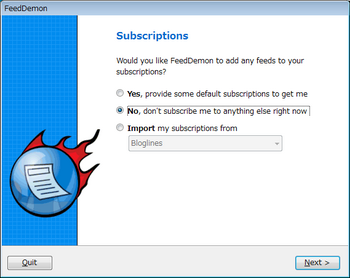
Finishをクリックします。
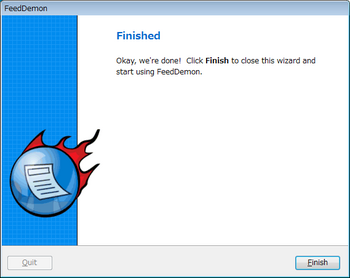
起動しました。英語表記なので、日本語化します。
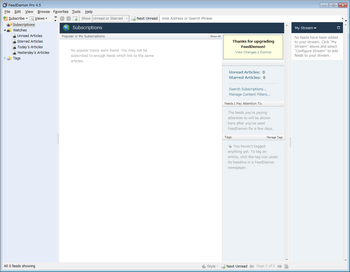
Tools→Options→Language→Download addtional languageを選びます。
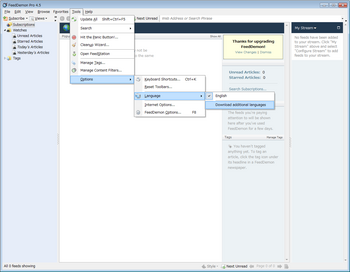
Languageファイルのページが表示されれます。
が、日本語ファイルが無い。
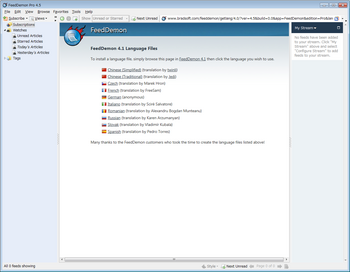
仕方ないので探してみると、ここに日本語ファイルがありました。(ここを左クリックすると、文字化けしたような表示となります)
上記のここを右クリックして、『対象をファイルに保存』を選び、Japanese.fdlang4という名前でダウンロードしてください。
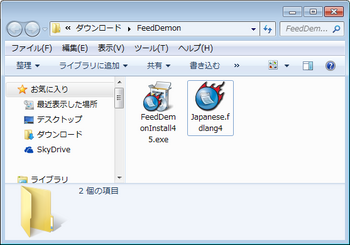
ダウンロードしたJapanese.fdlang4をインストールしたフォルダにコピーします。
デフォルトは C:\Program Files\FeedDemon\Data\lang です。
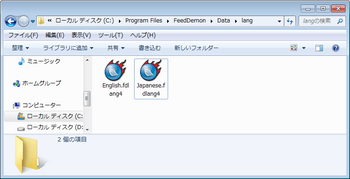
もう一度、Tools→Options→Language→Japaneseを選びます。
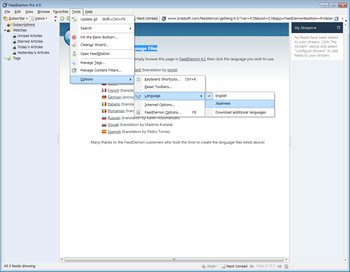
メニューなどが日本語になりました。
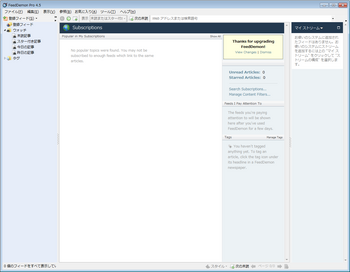
では、登録をしていきましょう。
so-netのブログであれば、RSS1.0をクリックすれば、登録できます。RSS2.0をクリックしても登録は行われません。
タブを開き、ブラウザーのホームを開きます。
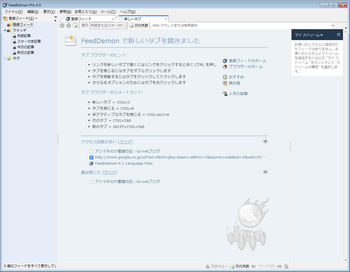
登録したいURLへ移動します。
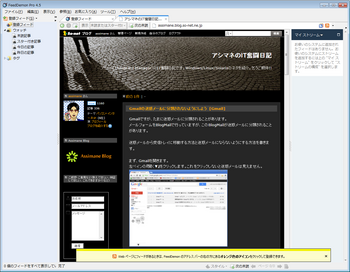
ページの下のほうにあるRSS1.0をクリックします。
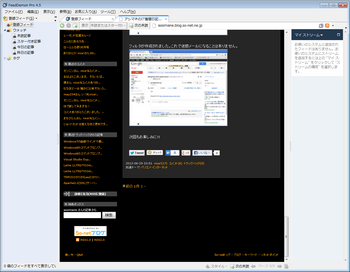
登録画面が表示されるので、次へをクリックします。
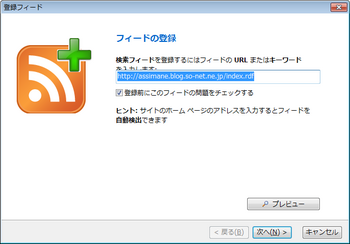
タイトルは自動で入ります。よければ、次へをクリックします。
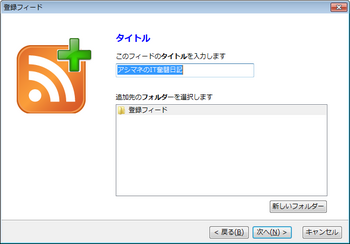
完了をクリックします。
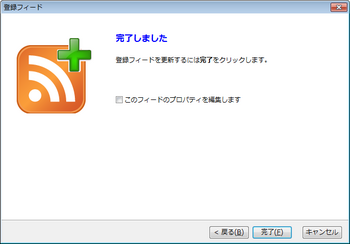
このように表示されます。
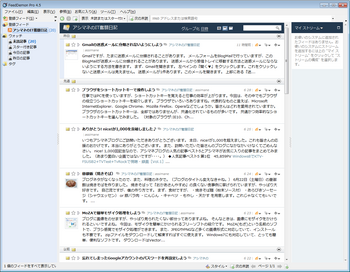
記事を開くと、こんな感じです。
実際の記事にも、タイトルをクリックすれば移動できます。
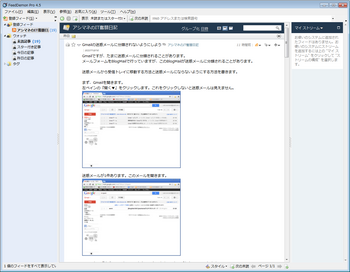
あとは好きなだけ登録してください。
インストールしてもデスクトップにはアイコンはありません。
スタート→すべてのプログラム→FeedDemon→FeedDemonで起動してください。
次回もお楽しみに!!






>インストールしてもデスクトップにはアイコンはありません。
まあたぶんショートカット作っちゃうと思いますけど。
ちょうどrssリーダー探していました。
さっそく試してみます。
by いっぷく (2013-07-01 02:33)
いっぷくさん、nice!&コメントありがとうございます。
スマホとの共有が不要であれば、FeedDemonは使いやすいリーダーです。お試しあれ。
by assimane (2013-07-01 07:11)
グーグルリーダーなくなって、どうしようと思いつつ何もしてないので、
今は職場なので、近いうち時間があるときにトライさせてもらいます。
英語だったので、あきらめてたのですが、説明してくださって
すごく有難いです。
今はまだ使えてるのでクーグルリーダーからお邪魔しました。
執行猶予期間があるのかな。^^
by がり (2013-07-01 10:22)
がりさん、いつもnice!&コメントありがとうございます。
Googleリーダーは7月1日終了なので、あと少し使えると思います。世の中では、Feedlyへ移行する人が多いみたいです。ちょっと試して記事にしたいと思います。
by assimane (2013-07-01 12:11)
すごく分かりやすい説明で順調に進んでたのですが、
日本語ファイルをダウンロードしようと、「ここ」って所をクリックしたら、
文字化けした画面が出てきて、ダウンロードできません。
何か方法ありますか?
by がり (2013-07-02 15:40)
がりさん、コメントありがとうございます。
ここというリンクを右クリックして、対象をファイルに保存を選んで、ファイル保存してください。
分かりにくくて、ごめんなさい。
by assimane (2013-07-02 18:23)
日本語化が見つからなかったので助かりました
by NO NAME (2013-12-01 11:35)
NO NAMEさん、よかったですね。
by assimane (2013-12-01 12:07)